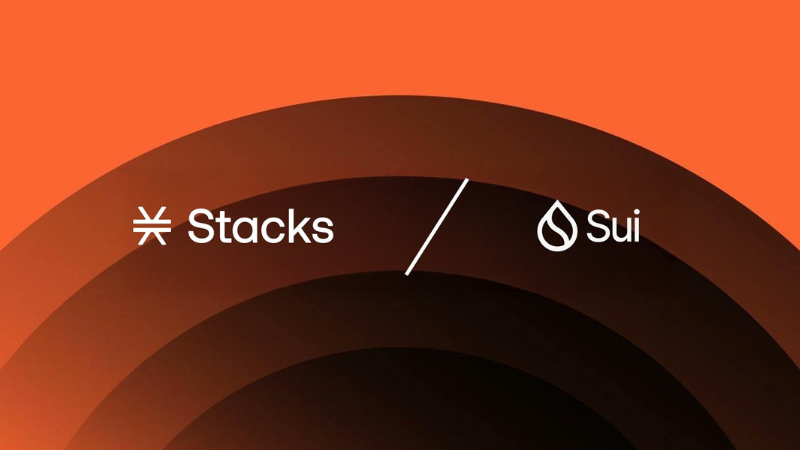仮想通貨レンディングサービス「Nexo(ネクソ)」では、仮想通貨を預けるだけで自動的にレンディング(貸し出し)が始まり、年利で報酬を得ることができます。
たとえば、USDTのレンディングでは最大年利16%、NFTゲーム「Axie Infinity(アクシー・インフィニティ)」のトークン「AXS」では年利30%という高い利回りが魅力です。
さらに、新たに「仮想通貨の積立(定期購入)」機能も追加され、より多彩な資産運用が可能になりました。
本記事では、Nexoのレンディングの始め方から、利回りを増やす方法、そして新機能の積立の使い方まで、わかりやすく解説します。
- Nexo(ネクソ)で仮想通貨をレンディングして年利最大30%も可能
- 入金するだけでレンディングが自動開始、初心者にもやさしい
- 新機能「仮想通貨の積立(定期購入)」で毎月コツコツ投資できる
- 年利をさらに上げる3つのテクニックも紹介
- 現在Nexoは日本語非対応。英語UIでの操作方法を丁寧に解説
Nexoの特徴や安全性、評判について先に知りたい方は、以下の記事をご覧ください。
関連:Nexoとは?仮想通貨レンディングの特徴や安全性、評判を解説
Nexo(ネクソ)の仮想通貨レンディングのやり方
Nexoの仮想通貨レンディングは、以下の手順で簡単に始めることができます。
今回はパソコン画面を例に解説しますが、スマホからもほぼ同じ操作でOKなので安心してくださいね。
口座開設・本人確認
口座開設方法
当サイト経由でNexoの口座開設を行うと、25ドル分のビットコインがもらえます。
「Sing up」をクリックします。
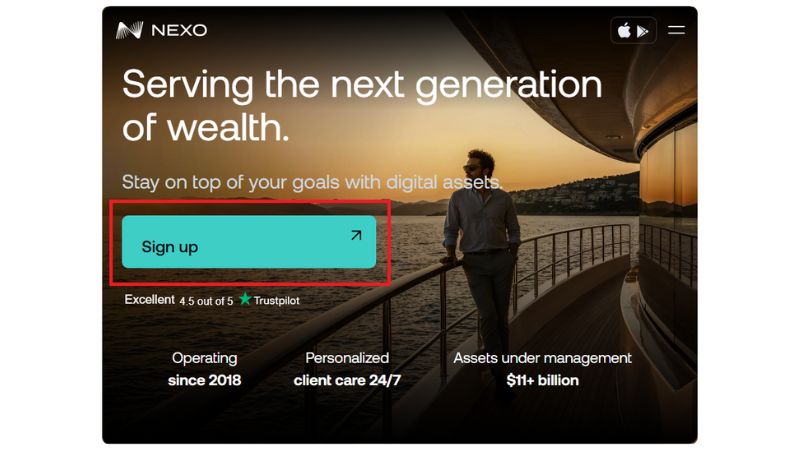
メールアドレスを入力し、「Continue」をクリックします。
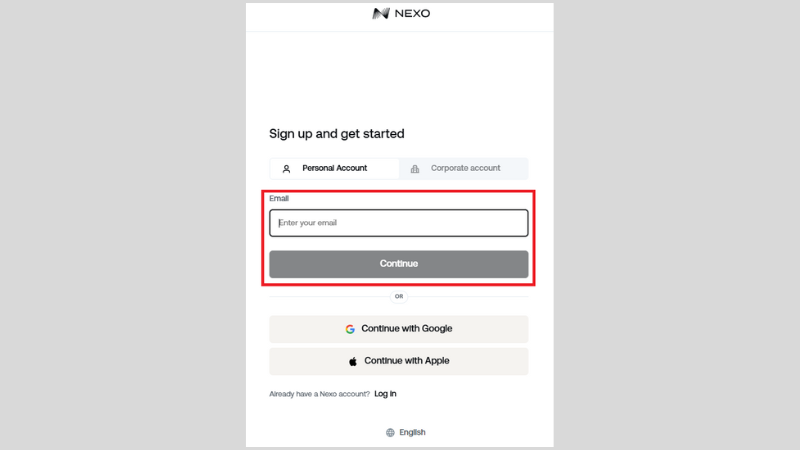
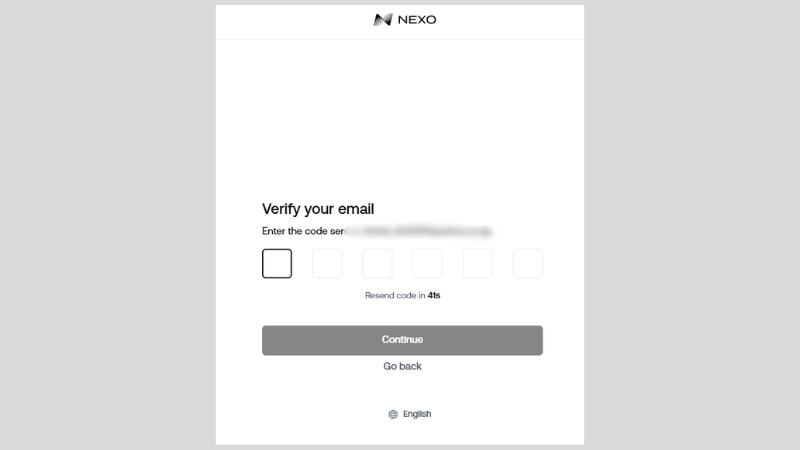
登録したメールアドレスに届いた6桁の認証コードを、Nexoに戻って入力します。
「Continue」をクリックします。
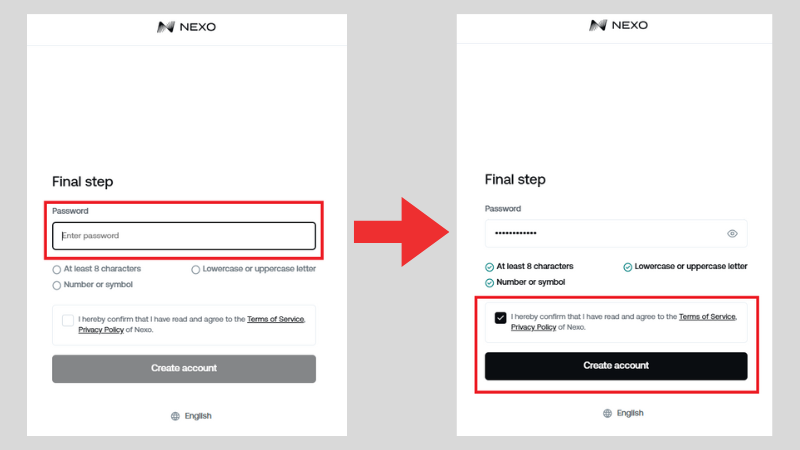
パスワードを設定します。
- 8文字以上
- 数字か記号を使用
- 大文字または小文字アルファベットを使用
プライバシーポリシー同意のチェックを入れ、「Create account」をクリックします。
個人情報の入力方法
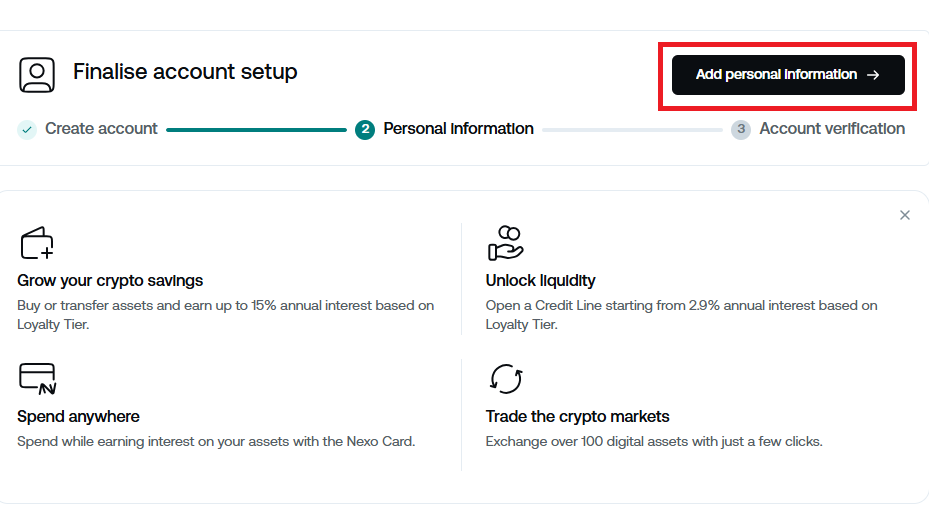
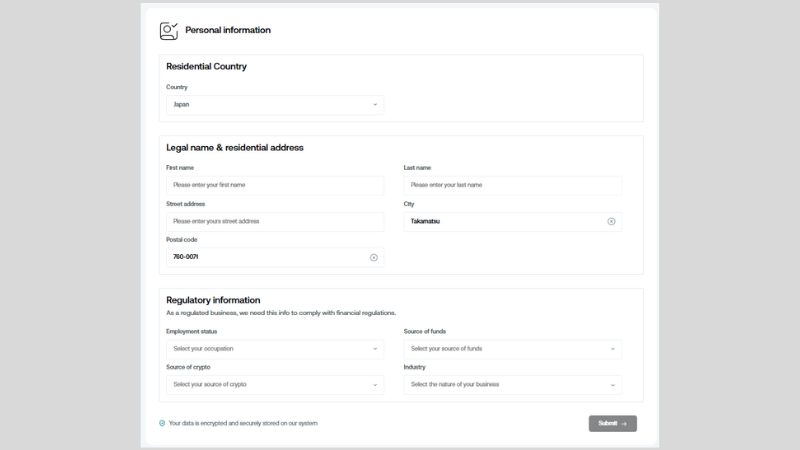
居住国、氏名、住所、規制に関する情報を入力・選択します。入力箇所は日本語ではなくローマ字表記にします。
入力・選択し終えたら「Submit」をクリックします。
※英語表記が不安な方は、「無料住所変換サイト【君に届け】」を使うと便利!
この画面が表示されれば、個人情報の入力は完了です。
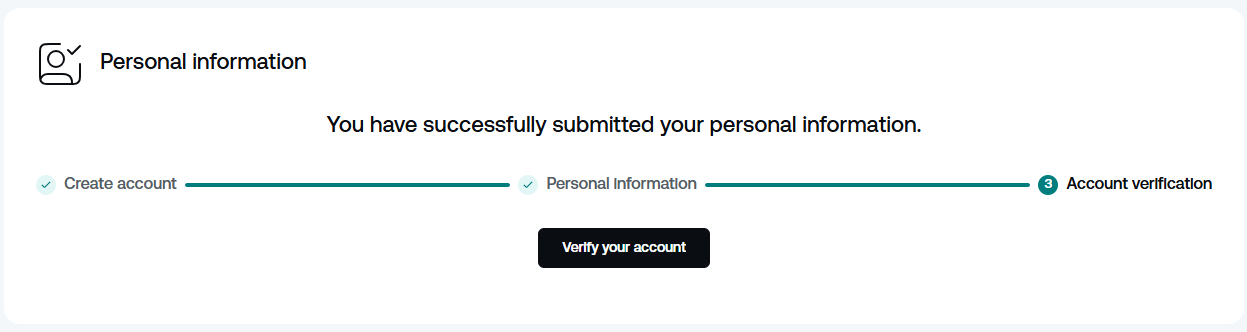
本人確認方法
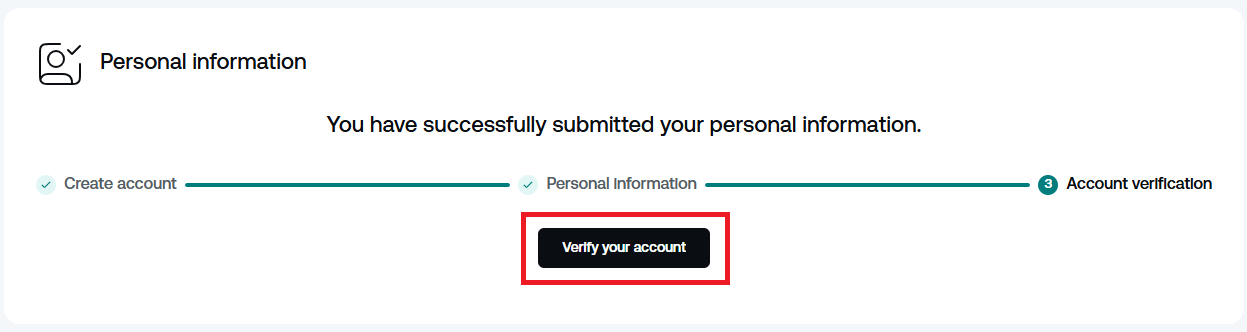
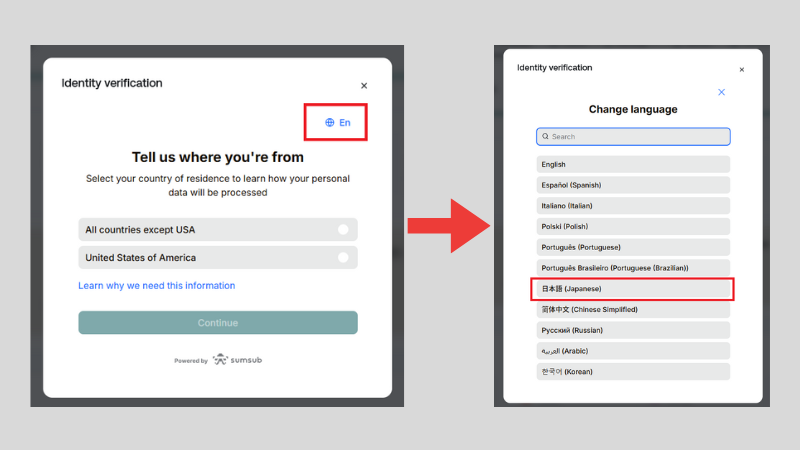
画面右上の「En」をクリックすると言語の選択ができます。日本語(Japanese)に設定すると申請手続きがよりスムーズになるのでおすすめです。
日本在住の場合は、「アメリカ合衆国を除くすべての国」を選択し「続行」をクリックします。
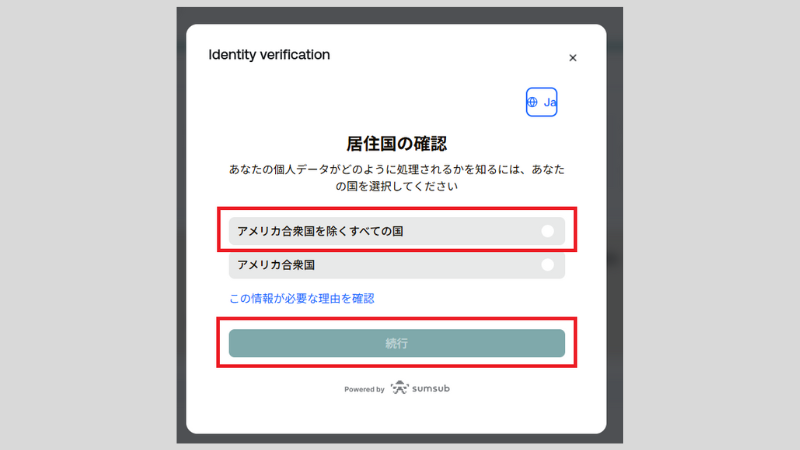
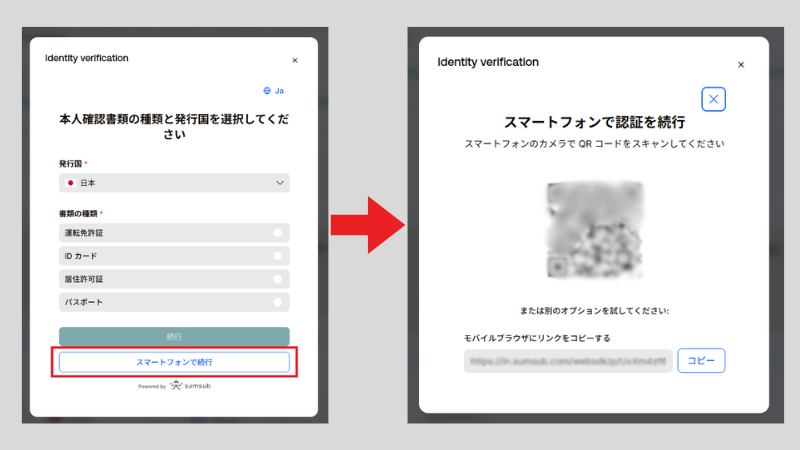
本人確認に使いたい書類を選択し、その発行国(日本)を設定します。
本人確認書類
- 運転免許証
- IDカード(マイナンバーカード)
- 居住許可証(在留カード)
- パスポート
このとき「スマートフォンで続行」をクリックするとQRコードが表示されます。スマホで読み取ると、本人確認書類の提出や生体認証を簡単に進められるのでおすすめです。
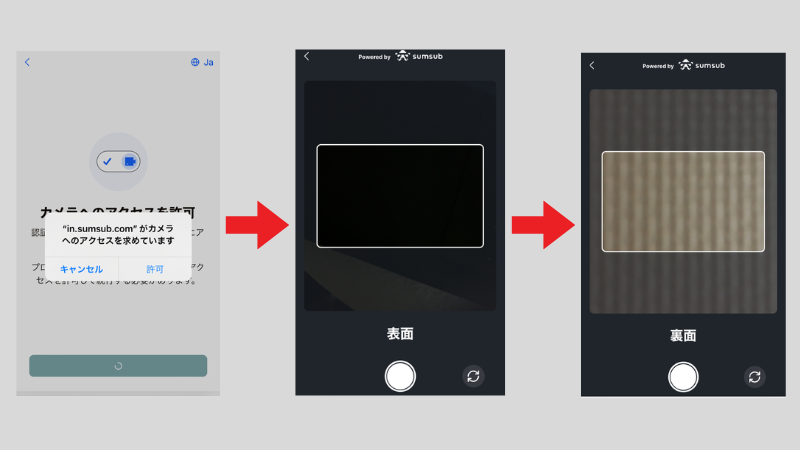
「カメラへのアクセス」を許可し、画面の案内に沿って本人確認書類を撮影します。今回は運転免許証を使用し、表面と裏面の両方を提出します。
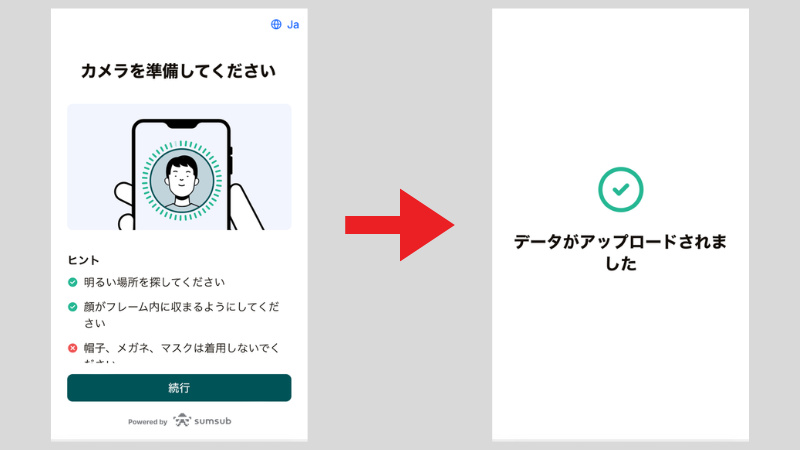
画面の案内に従い、顔を傾けたり円を描くように動かしたりします。
生体認証データがアップロードされると右のように表示されます。これで口座開設は完了です。
Nexoでの本人確認が承認されると、仮想通貨の入金とレンディングが利用できるようになります。通常、アカウント登録から数時間以内に承認されます。
入金方法(入金後、自動でレンディング開始)
Nexoでは、仮想通貨を入金すると自動的にレンディングが開始され、毎日利息(レンディング金利)が配当されます。年利を365日で割った金額が、日割りで口座に反映される仕組みです。
なお、国内の仮想通貨取引所からNexoに送金する際は、トラベルルールの影響で、海外取引所への直接送金が制限されてい場合があるため、注意が必要。送金できない場合は、メタマスクなどの個人ウォレットを経由して送金しましょう。
入金方法(BTCの場合)
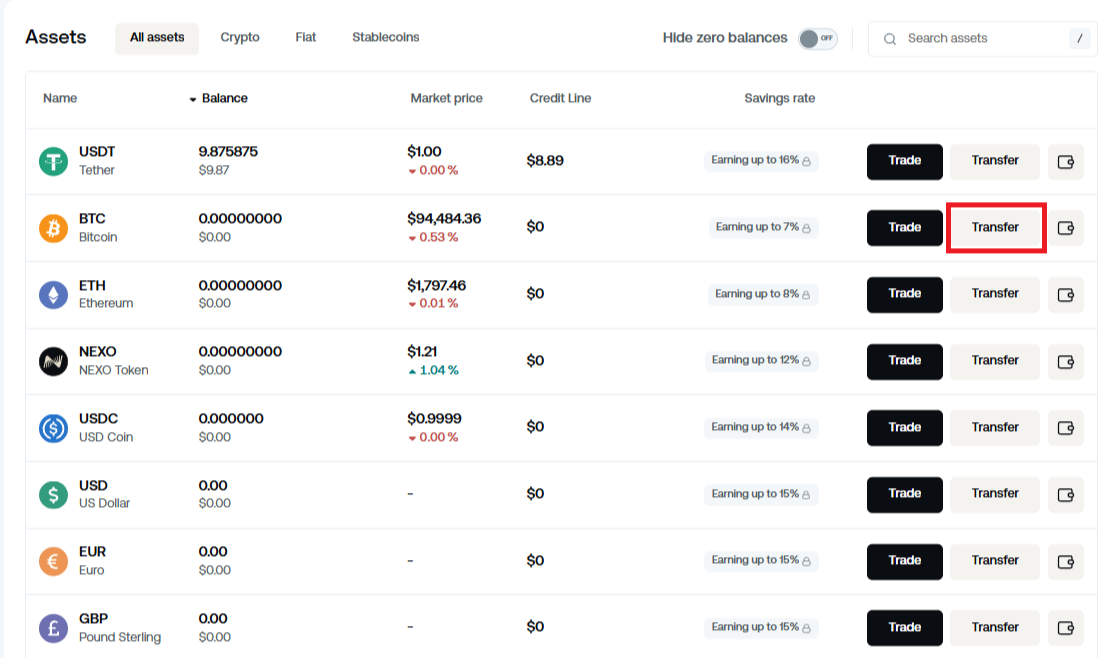
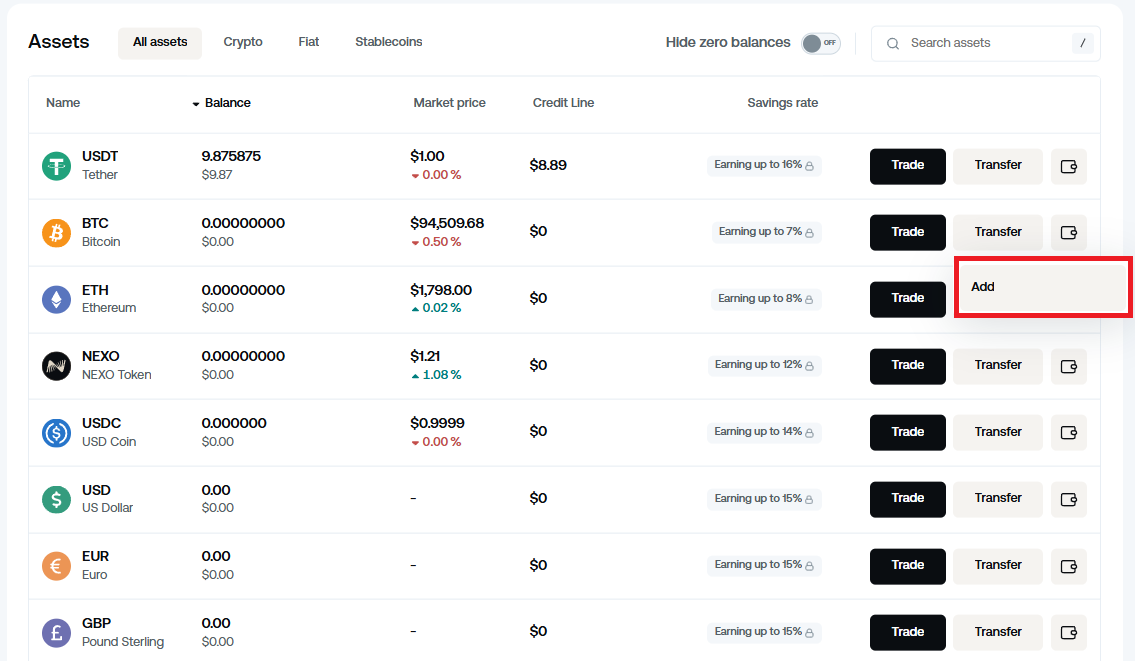
アドレスの入力ミスがないよう、コピー&ペーストで正確に入力しましょう!
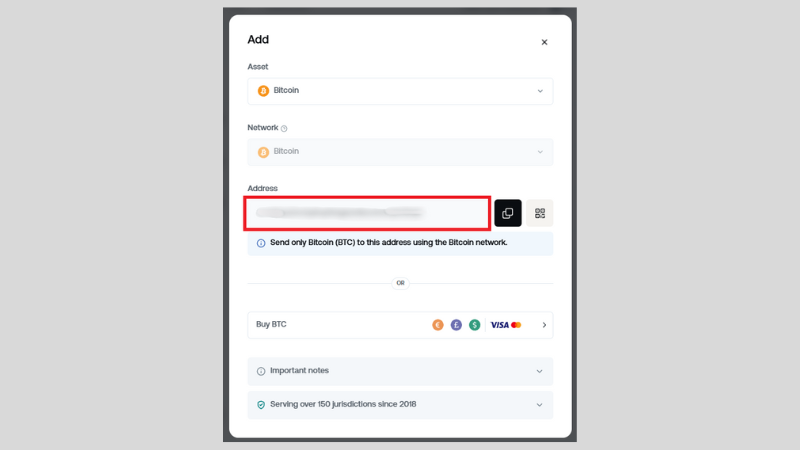
入金方法(ETHの場合)
イーサリアムを入金する場合は、以下の4種類のネットワークから選択できます。
- イーサリアム(Ethereum)
- ポリゴン(Polygon)
- アービトラム(Arbitrum)
- オプティミズム(Optimism)
ポリゴン・アービトラム・オプティミズムのいずれかを利用すると、送金手数料(ガス代)を大幅に抑えられるのでおすすめです。
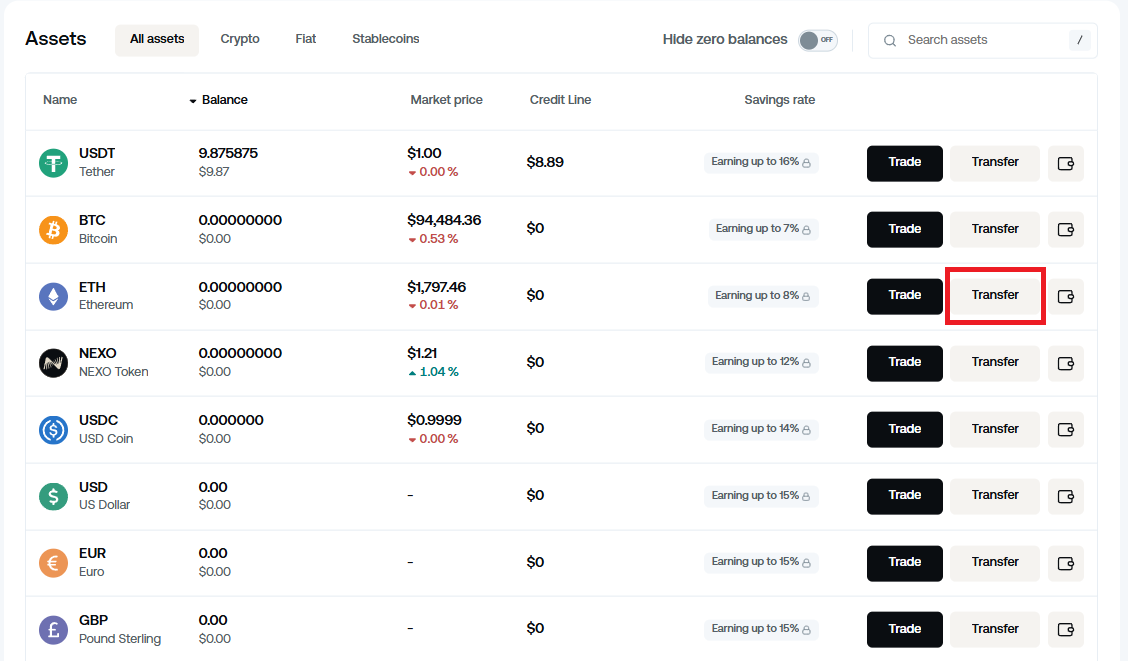
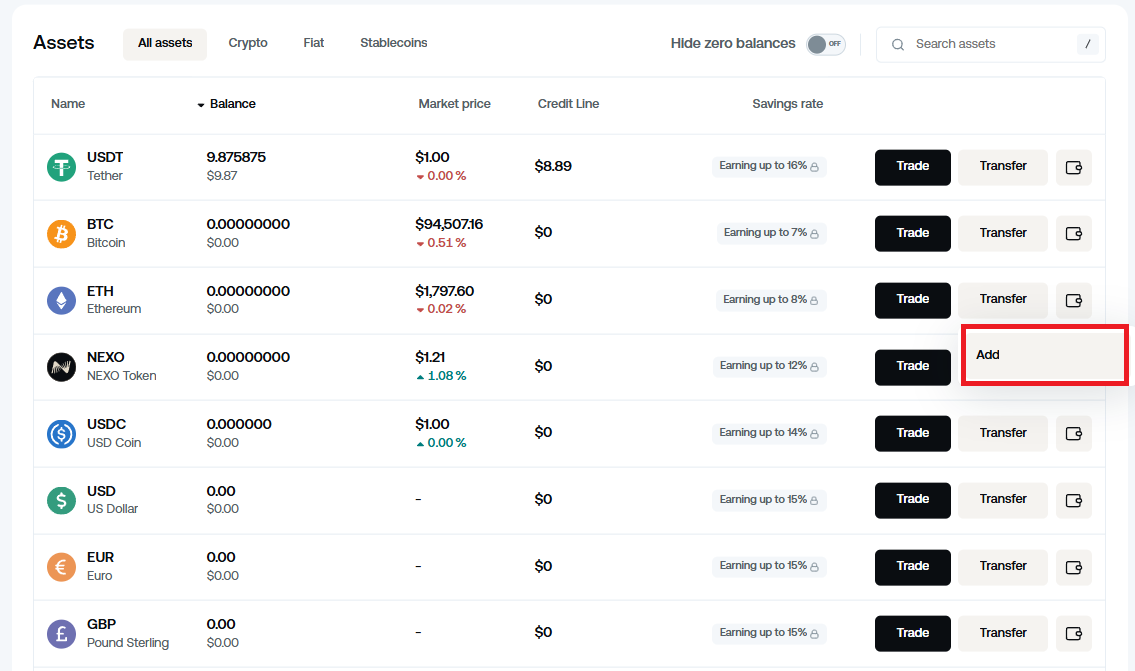
イーサリアム・ポリゴン・アービトラム・オプティミズムの中から、希望のネットワークを選択します。
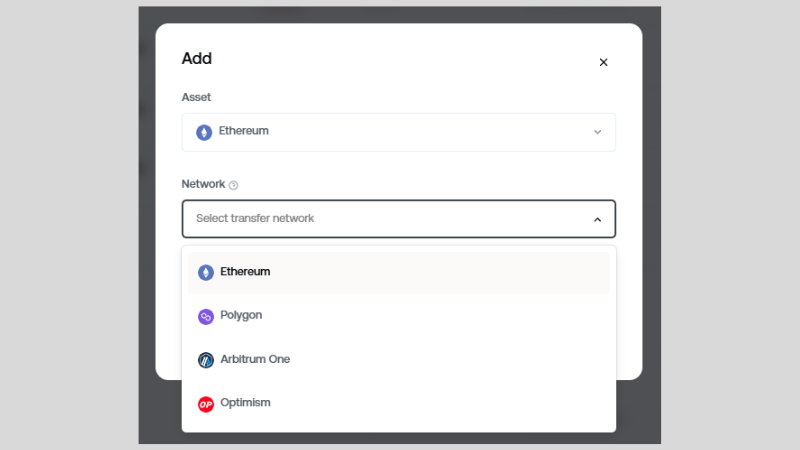
送金先のネットワークと送金元のネットワークは必ず一致させてください。たとえば、ポリゴンで発行されたアドレスには、ポリゴンネットワーク経由で送金する必要があります。
また、アドレスの入力ミスは資金を失う原因になります。必ずコピー&ペーストで正確に入力しましょう!
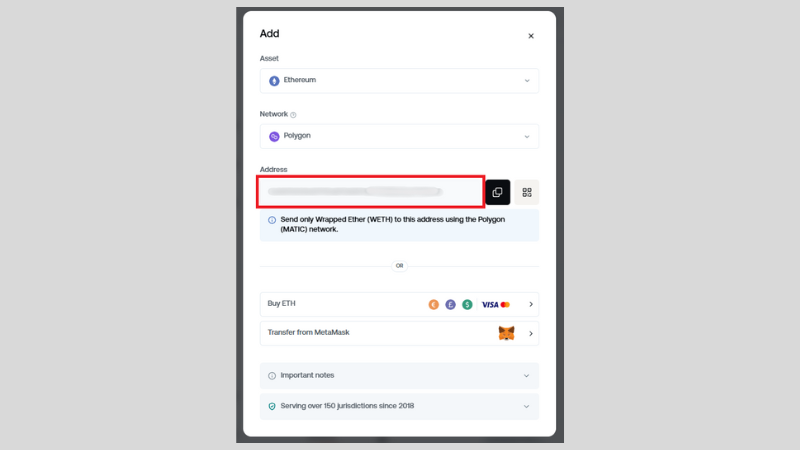
出金方法(外部ウォレットへ送金)
Nexoでは、保有している仮想通貨を外部ウォレットへ送金することができます。
ダッシュボードの「Assets」一覧から、出金したい通貨の「Transfer」をクリックします。
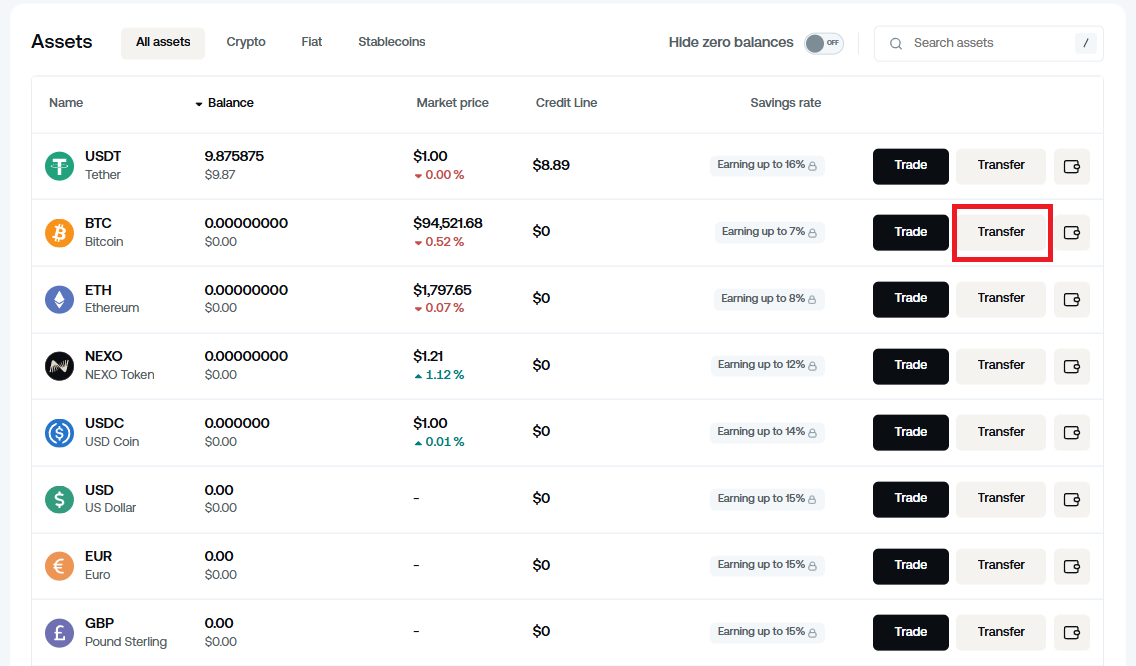
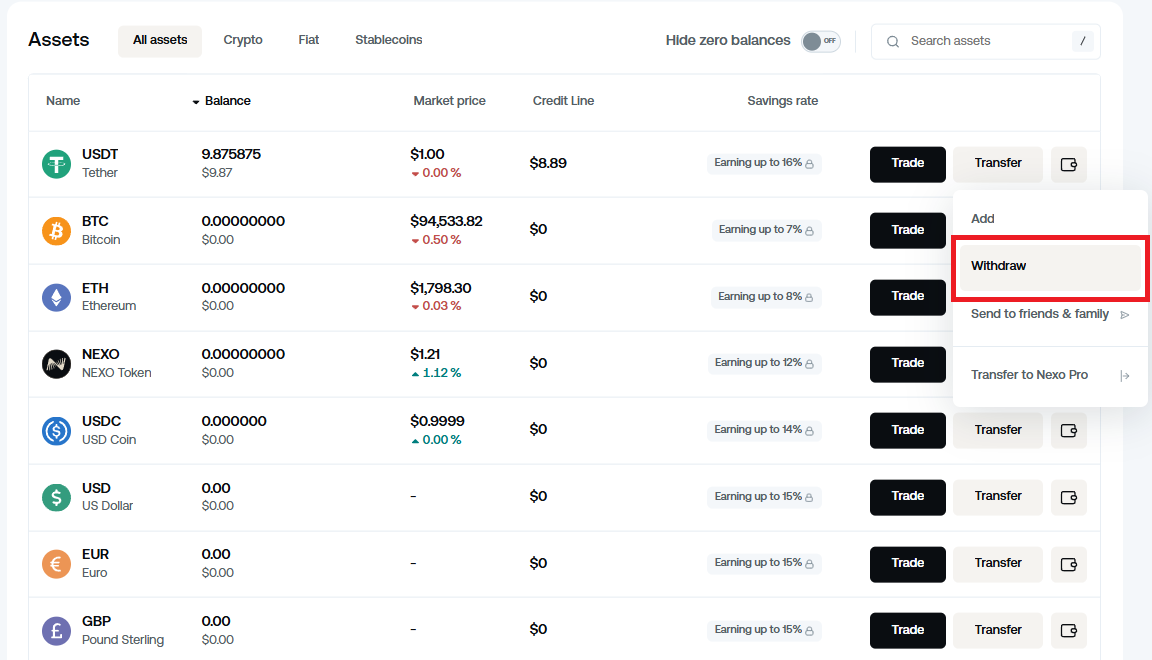
外部ウォレットや取引所に送金したい場合は、「External Wallet(外部ウォレット)」を選択します。
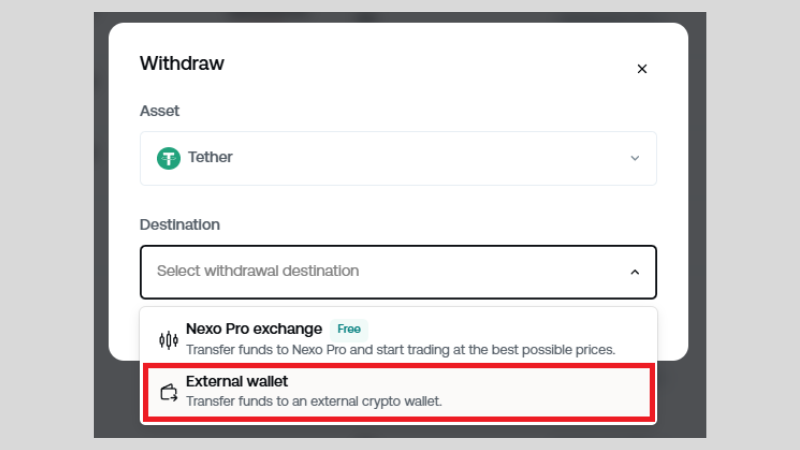
ネットワークを選択し、出金先アドレスと送金額を入力します。内容を確認し、「Withdraw」をクリックすれば出金完了です。
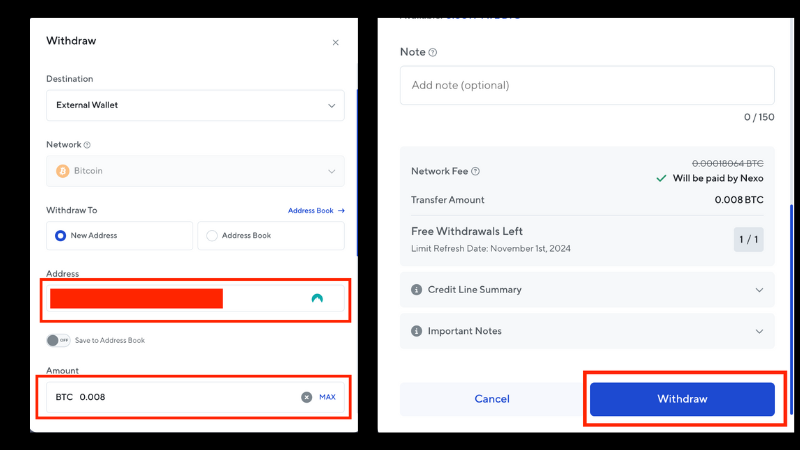
【新機能】仮想通貨の積立(定期購入)の使い方
Nexoに仮想通貨の積立(定期購入)機能が新たに追加されました。これにより、毎週や毎月など、自由に設定した頻度で自動購入・運用ができるようになり、長期目線での資産形成にも活用できます。
仮想通貨の積立(定期購入)の設定方法
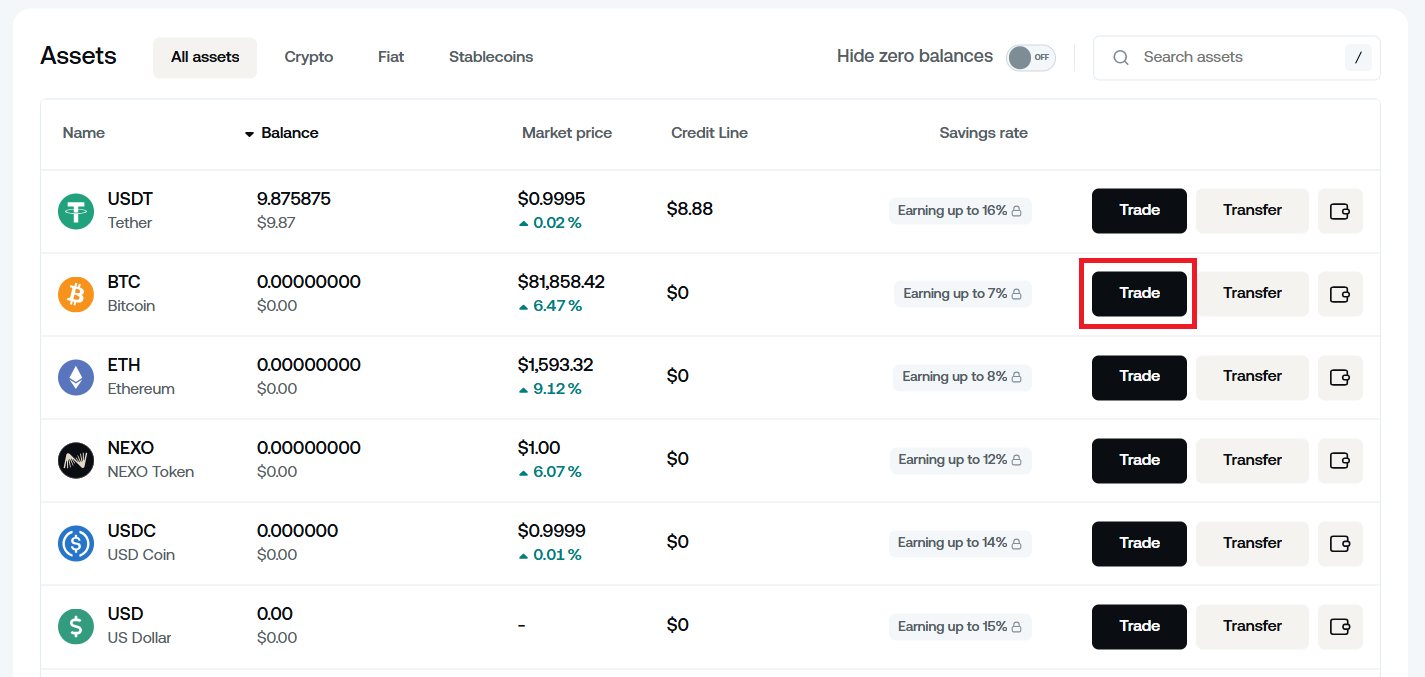
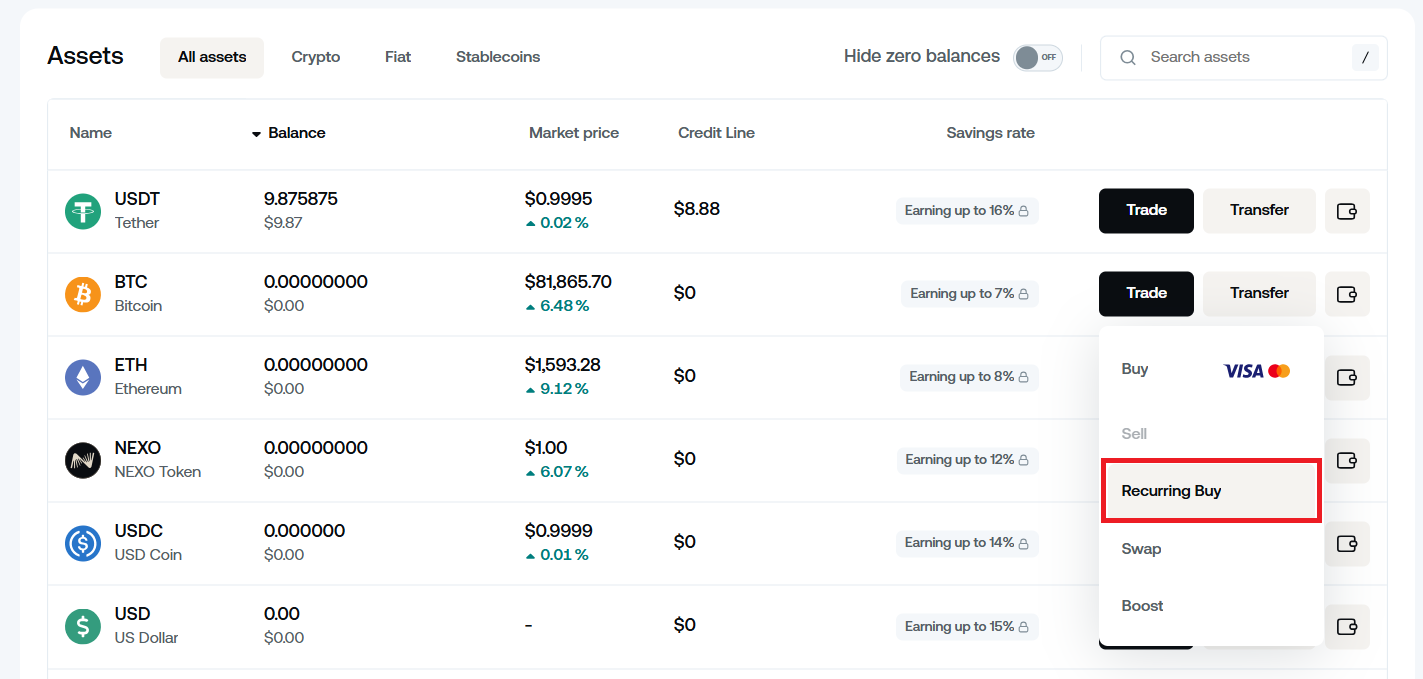
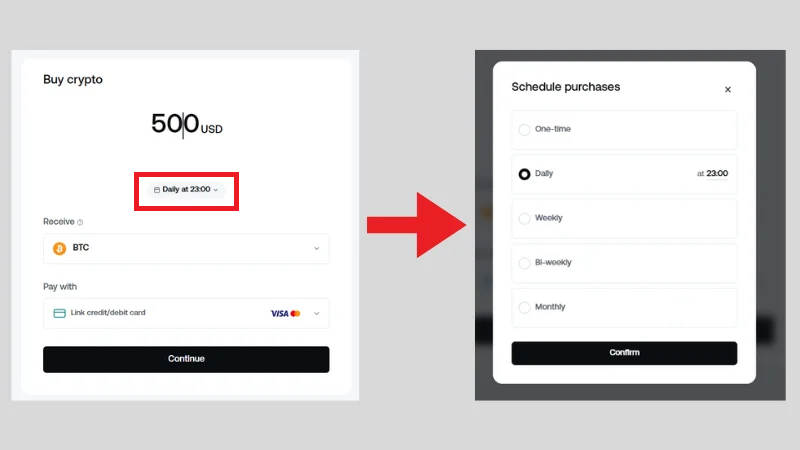
積み立てたい金額(USD換算)を入力します。金額は10 USDT単位で設定可能です。
あわせて、積立の頻度を設定します(毎週・毎月など)。初回購入日や購入スケジュールは自由に調整できます。
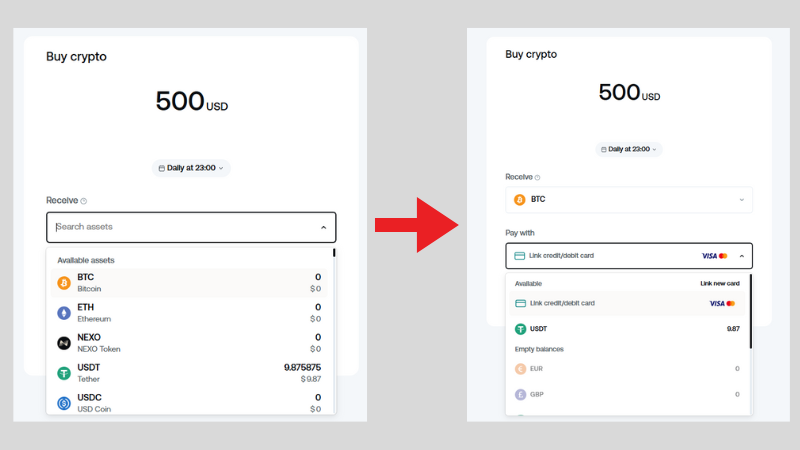
定期購入したい通貨が正しく表示されているかを確認し、変更したい場合は「Receive」の選択肢から別の通貨を選択します。
支払い方法を選びます。クレジットカード(Visa・Mastercard)、デビットカード、または仮想通貨残高から選択でき、新しいカード情報の登録もこのタイミングで行えます。カード発行会社の制限により決済が拒否される場合は、別のカードを使うか、仮想通貨残高で支払うのがおすすめです。
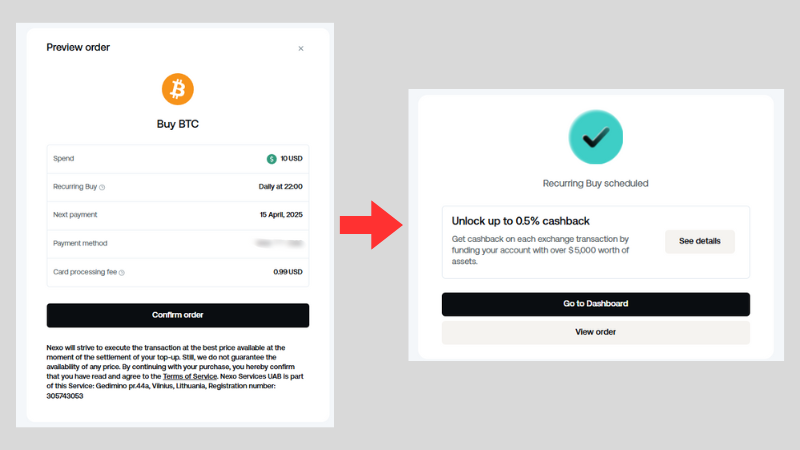
最後に、表示された内容(通貨・金額・頻度・支払い方法など)を確認し、「Confirm order」をクリックすれば積立設定は完了です。
完了後は「Recurring Buy scheduled」と表示され、設定内容をあとから確認・変更することも可能です。
仮想通貨の積立(定期購入)のメリット・デメリット・注意点
仮想通貨の積立(定期購入)のメリット
- 価格変動リスクを平準化できる(ドルコスト平均法)
- 忘れずに自動で積立できるため、長期投資に向いている
- レンディングと組み合わせれば、積立直後から利回り運用が可能
仮想通貨の積立(定期購入)のデメリット・注意点
- 自動購入のため、相場を見ながら柔軟に調整したい人には不向き
- 実質的に約1~2%のスプレッド(取引コスト)が発生
- クレジットカード・デビットカード払いでは、為替手数料が2〜3%程度かかる場合あり
- 日本円には非対応(すべてUSDまたは仮想通貨建て)
- 一部のクレジットカードでは決済が拒否されることもある(楽天カードはNG)
仮想通貨の積立(定期購入)の停止方法
Nexoでは、設定済みの積立(定期購入)をいつでも簡単にキャンセルすることができます。
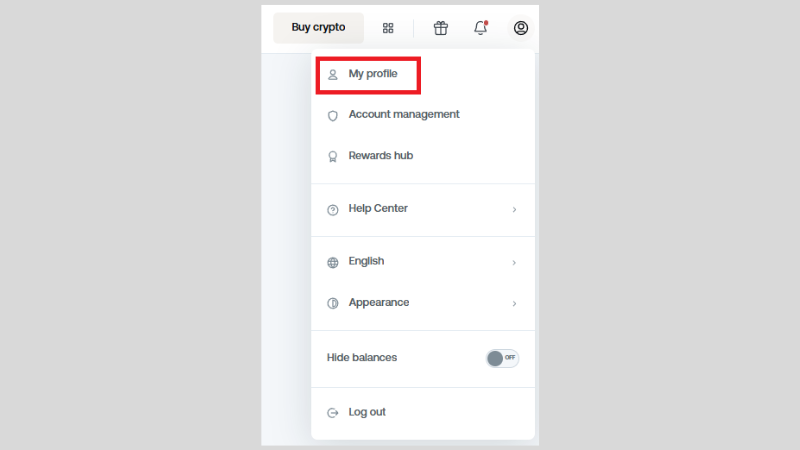
画面右上の人型アイコンをクリックし、「My profile」を選択します。

左側メニューの「Recurring Buys」をクリックすると、現在設定中の積立一覧が表示されます。
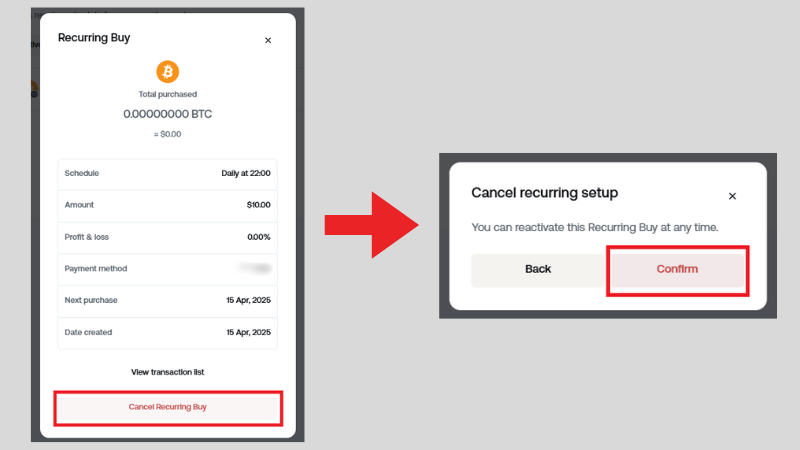
キャンセルしたい積立内容を確認し、「Cancel Recurring Buy」をクリックします。
確認ポップアップが表示されるので、「Confirm」をクリックすれば積立(定期購入)の停止が完了します。
レンディング年利を増やす方法
ここではビットコイン(BTC)を例に、Nexoで金利(年利)を引き上げる方法を紹介します。
定期預金を活用する
NexoにBTCを入金後、ダッシュボードの通貨一覧から、BTCの「Earning up to 7%」をクリックします。
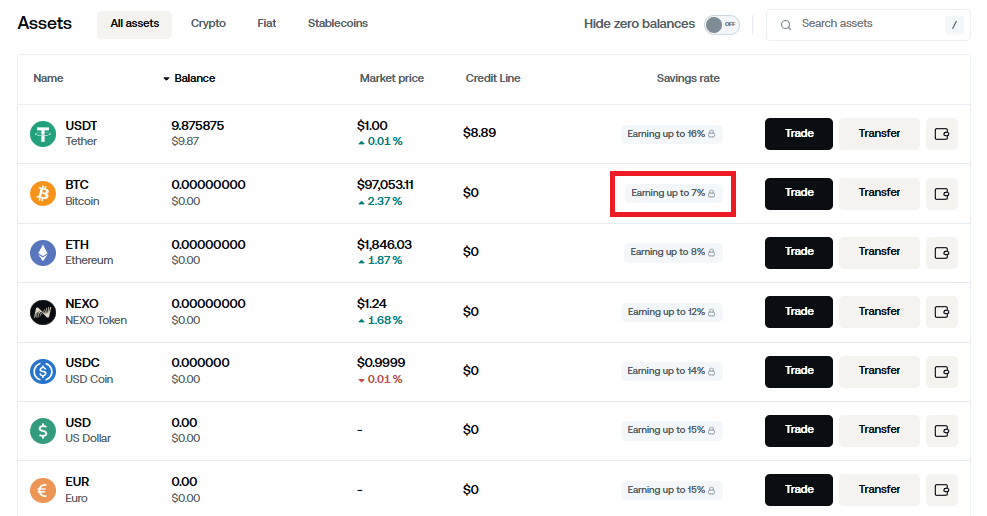
表示された画面内の「定期預金で最大7%の利息を獲得」をクリックします。
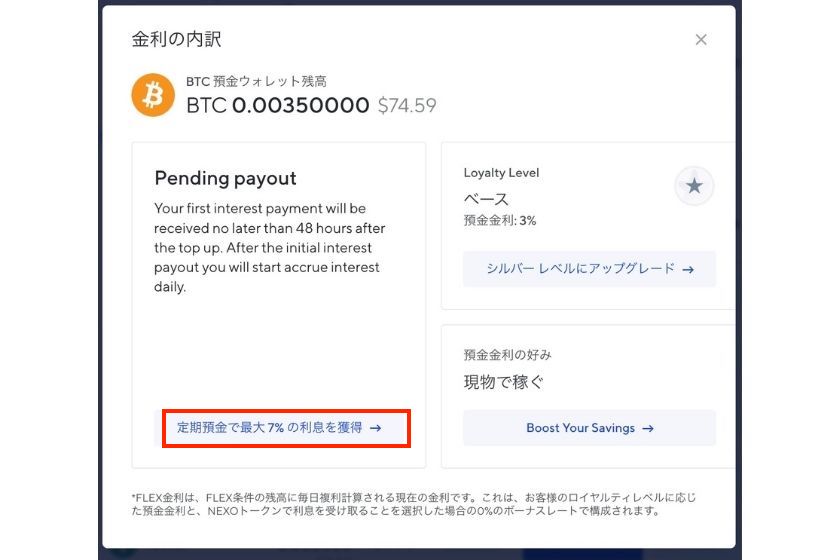
1カ月間のロック期間(定期預金)を設定することで、年利がベースの3% → 4%にアップします。
Nexoトークンを保有してロイヤリティレベルを上げる

Nexoでは、保有資産の一定割合をNEXOトークンにすることで、ロイヤリティレベルが上がり、より高い金利(年利)を受け取れる仕組みになっています。
たとえば、ポートフォリオの10%以上をNEXOで保有すると「Silver(シルバー)ランク」となり、金利が上乗せされます。保有割合が大きくなるほど、Gold → Platinumとランクが上がり、最大で+2%の金利アップが可能です。
利息をNEXOトークンで受け取る

Nexoでは、利息の受け取り通貨を「NEXOトークン」に変更することで、金利がさらに+2%上乗せされます。
ダッシュボードから資産(ここではBTC)をクリックし、「金利の内訳」画面の「Boost Your Savings」をクリックします。
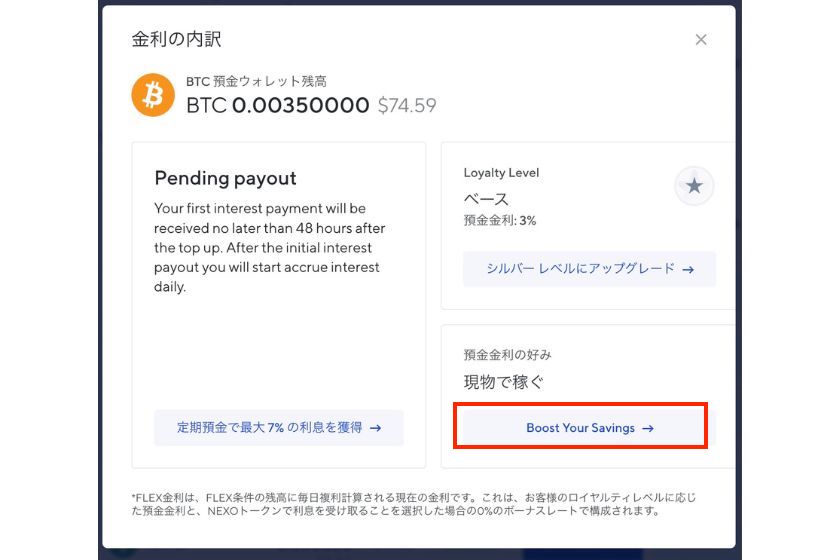
表示されたオプションで、利息の受け取り方法を「NEXOトークン」へ変更します。
BTCの場合、通常の年利は3%ですが、上記で解説した方法を組み合わせることで最大7%まで引き上げることが可能です。
- 1カ月固定(定期預金)を設定:+ 1%
- ポートフォリオの10%以上をNEXOトークンで保有(プレミアムグレード):+ 1%
- 利息をNEXOトークンで受け取る:+ 2%
今回はBTCを例に解説しましたが、NEXOトークンやステーブルコイン(USDT・USDCなど)を預け入れると、さらに高い利回りが得られます。当面使う予定がない通貨があれば、ぜひ積極的に運用してみてください。
NEXOトークンは、以下の海外仮想通貨取引所で購入できます。
Nexoに関するよくある質問(Q&A)
Nexoで利息がつかない主な原因は、以下の2つです。
- 入金してすぐの場合:Nexoでは、入金すると自動でレンディングが開始されますが、利息の付与は翌日以降です。入金直後は利息が反映されないため、まずは1日待って確認しましょう。
- レンディング非対応の通貨を入金している場合:Nexoには、「入金はできても利息が付かない通貨」があります。その場合、通貨一覧の「Earning up to 〇%」という利率表示が空欄(表示なし)になっています。下記画像の例では、TON(Toncoin)がレンディング非対応の通貨であることがわかります。
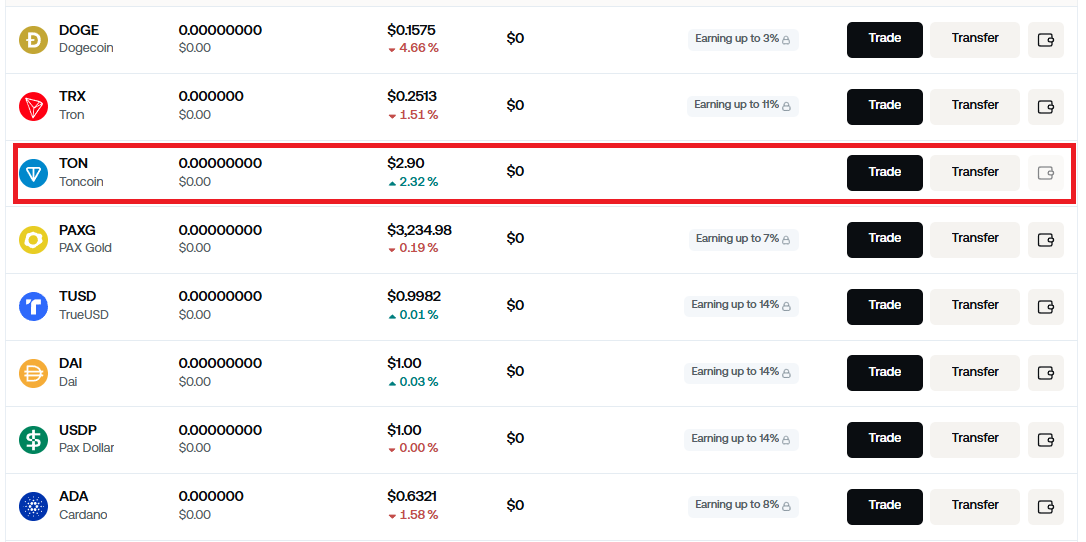
一定の信頼性と実績はありますが、資産の分散管理がおすすめです。
Nexoは、ヨーロッパの大手フィンテック企業「Credissimo(クレディッシモ)」傘下の、世界最大級の仮想通貨レンディングサービスです。
セキュリティ面では、以下のような対策が取られています。
- 資産はBitGo(ビットゴー)やLedger Vault(レッジャー・ヴォルト)などの第三者カストディサービスで安全に管理
- 万が一に備えた保険付き資産保護(最大7.75億ドル)
- システム全体でマルチレベルのセキュリティとアクセス制御を採用
こうした体制により、一定の安全性は確保されています。とはいえ、仮想通貨運用には元本保証がないため、すべての資産を預け入れるのは避け、分散して管理することが重要です。
現在、Nexoの主要機能(利息の受取など)を利用するには、最低5,000ドル相当の資産をアカウントに保持する必要があります。それ以下の残高では、利息が発生せず、ロイヤリティプログラムの特典もロックされたままです。
一方、積立(定期購入)機能は10 USDT相当から設定可能です。
Nexoは日本語対応していませんが、基本操作はシンプルで、利用すること自体は難しくありません。
UIは直感的で、アイコンや英語表記もわかりやすく設計されています。この記事の手順に沿って進めれば、英語が苦手な人や初心者でも問題なく使えるので安心してください。
はい、どちらもいつでも停止できます。
レンディングは、対象の仮想通貨を出金すればすぐに停止され、ロック期間などもありません。
積立(定期購入)は、マイページ内の「Recurring Buys」から該当の設定を開き、「Cancel Recurring Buy」ボタンを押せば解除完了です。必要になれば、いつでも再設定できます。